电脑配置高但渲染慢如何优化?
12
2025-03-14
在数字化时代,电脑图标是用户与操作系统交互的重要元素,它不仅是文件和程序的快速入口,还能提升工作效率和使用体验。创建电脑图标可能在不同的操作系统中有所区别,但基本原理和步骤是相通的。本文将详细介绍如何在Windows系统中创建电脑图标,同时提供一些操作技巧和常见问题的解答,确保即使是电脑初学者也能轻松掌握。
1.确定图标尺寸和格式
你需要确定所需的图标尺寸和格式。通常,Windows系统支持的图标格式包括ICO、PNG等,尺寸则应符合16x16、32x32、48x48像素等标准。建议使用专业图标编辑软件如AxialisIconWorkshop或GIMP来创建图标。
2.使用图标编辑软件
打开你选择的图标编辑软件,新建一个图标项目,并设置相应的尺寸。你可以从头开始绘制图标,也可以导入现有的图片作为基础修改。确保在设计图标时考虑到不同尺寸间的显示效果以保证最佳展示。
3.设计图标内容
在设计图标时,应遵循简洁明了的原则。使用基本的几何形状和颜色来表达图标所代表的含义。如果图标用于程序或文件,确保使用图标的标准符号或图形来表达其功能。
4.保存图标
设计完成后,将图标保存为Windows系统支持的格式。在保存选项中选择对应的分辨率尺寸,并确保在颜色模式上选择8位或32位,以便图标在不同的显示环境下都能正确显示。
5.将图标应用到文件或程序
若要为文件设置自定义图标,首先选择一个文件,右键点击选择“属性”,在弹出的窗口中选择“更改图标”,然后选择你创建的图标文件即可。对于程序,通常需要在程序的属性设置或安装包中替换默认图标。
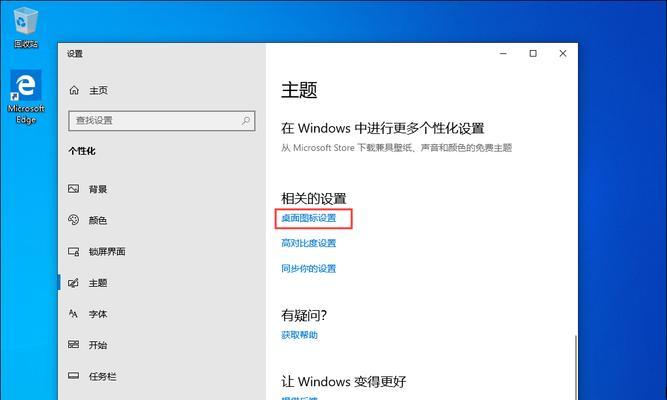
Q1:如何在Windows系统中批量更改文件图标?
批量更改文件图标可通过编写脚本或使用第三方软件完成。使用第三方软件时,请确保来源可靠,防止病毒程序对电脑造成损害。
Q2:创建图标时有什么推荐的工具?
除了上文提到的AxialisIconWorkshop和GIMP,还有一些在线图标制作工具如Canva和Iconfinder,它们提供丰富的设计元素和用户友好的界面。
Q3:图标尺寸和分辨率有特殊要求吗?
尽管大部分电脑支持多种尺寸的图标,但建议在创建时至少包括16x16、32x32和48x48三个尺寸,以适应不同的使用场景。
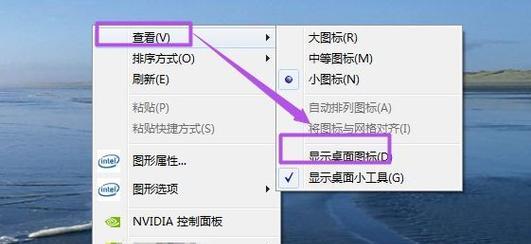
Q4:在创建图标时有什么设计建议?
设计图标时,建议保持简洁性,避免过度复杂的设计。对于图标颜色,使用高对比度可以提高可识别性。确保图标与它所代表的应用或文件的功能性相匹配。
Q5:在制作图标过程中遇到了保存错误怎么办?
如果在保存图标过程中遇到错误,首先检查文件格式和尺寸是否符合要求。如果问题依旧,你可能需要更新或重新安装图标编辑软件,或者使用其他软件尝试。
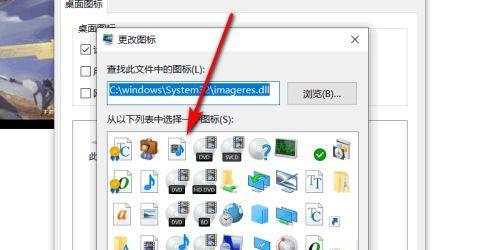
创建电脑图标是一个既有趣又实用的技能,它能让你的电脑界面更加个性化和美观。通过遵循本文介绍的步骤和技巧,即便是电脑新手也可以轻松创建出符合自己需求的图标。希望此文对你的图标制作之旅有所帮助,让你在数字化的世界里拥有自己的独特印记。
版权声明:本文内容由互联网用户自发贡献,该文观点仅代表作者本人。本站仅提供信息存储空间服务,不拥有所有权,不承担相关法律责任。如发现本站有涉嫌抄袭侵权/违法违规的内容, 请发送邮件至 3561739510@qq.com 举报,一经查实,本站将立刻删除。